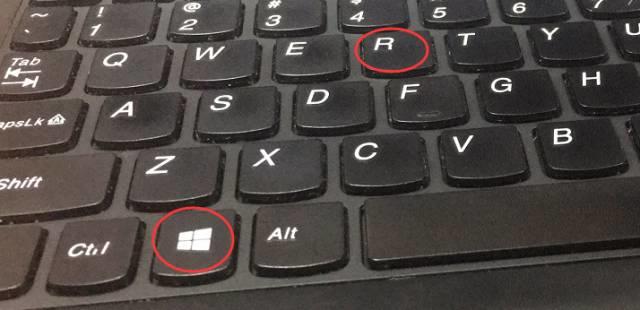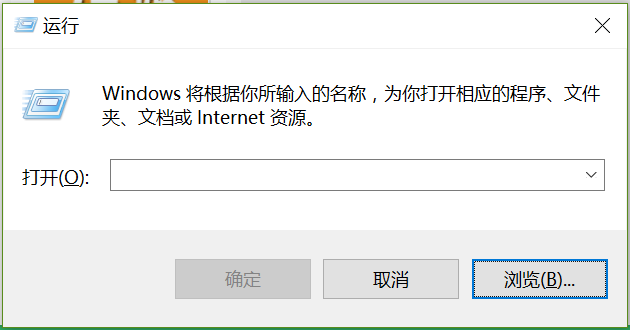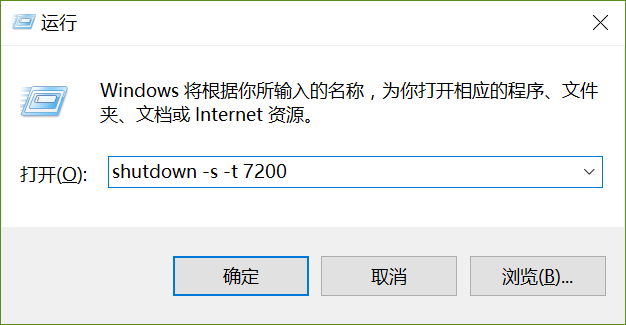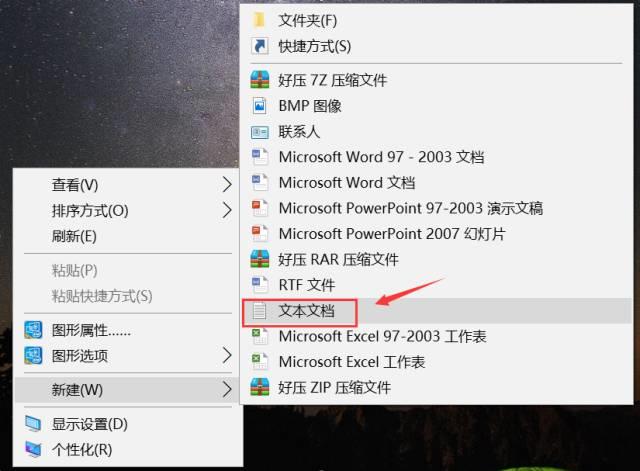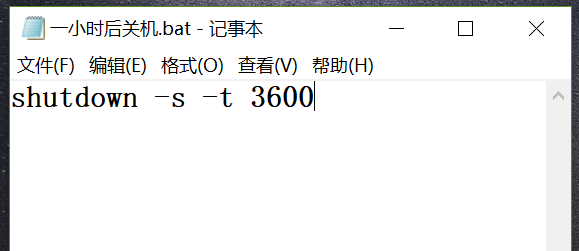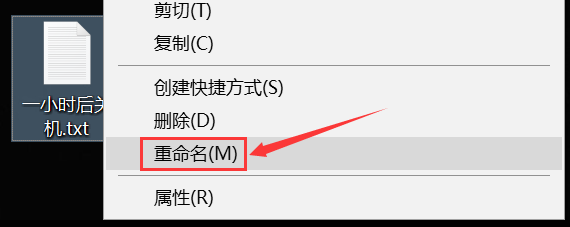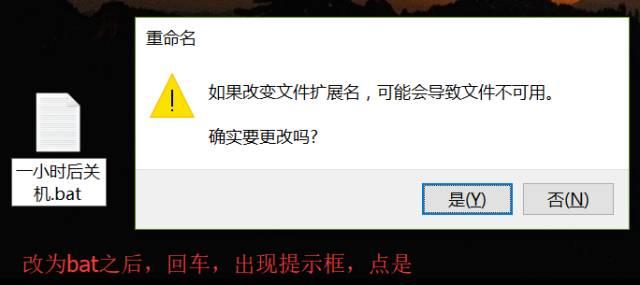睡前下载个大文件,一看进度条,起码要下载到后半夜……既不想熬夜守候,又不想下载完了让电脑白白待机的话,你该怎么办?此时需要定时关机!
今天长沙seo霜天就教你一招——Windows隐藏着的鲜为人知的“私人订制”的关机法!
一、设置自动关机步骤
1、按下Windows+R
是同时按下哦
2、在运行对话框中输入shutdown -s -t xx(注意,xx是任意数字,表示你希望你的电脑在多少秒后自动关机。)
举个栗子:shutdown -s -t 7200就表示2个小时以后你的电脑会自动关机。
3、输完shutdown -s -t 7200之后,直接回车(按Enter),或者点击确定,电脑就会在两个小时后关机。
完成以上步骤,你就坐等电脑自动关机就可以啦!
二、突然反悔,不想关机怎么办?
如果,你突然反悔,不想关机了,也不用担心,长沙seo霜天这里也有后悔药,按照上述第一个步骤后,在运行对话框中输入shutdown -a就可以啦。
小贴士:有些人可能觉得这样有点麻烦,其实在你按上面操作一次之后,运行框就保留了记录,你下一次想定时关机就直接按Win+R就会显示你上次键入的命令了这时候你只需要根据情况决定是否改动关机时间就行。
三、小小文本作用大
如果你觉得上述方法麻烦,而且又有比较固定的关机习惯。比如一个小时,那么试试下述的方法:
1、首先在桌面新建一个文本文档。如下图:
2、在新建的文本里键入你习惯的关机时间命令。比如:shutdown -s -t 3600
3、完成上述步骤后,点击保存文件,并右键点击重命名,把扩展名txt改为.bat(注意不要把那个小点删了),然后回车,出现提示框,点是。
完成上述操作后,就可以放心的先去做其他事情,而不用惦记着回来关机啦!
拓展阅读请戳: